 深信服aDesk桌面云实施方案-2022.11
深信服aDesk桌面云实施方案-2022.11
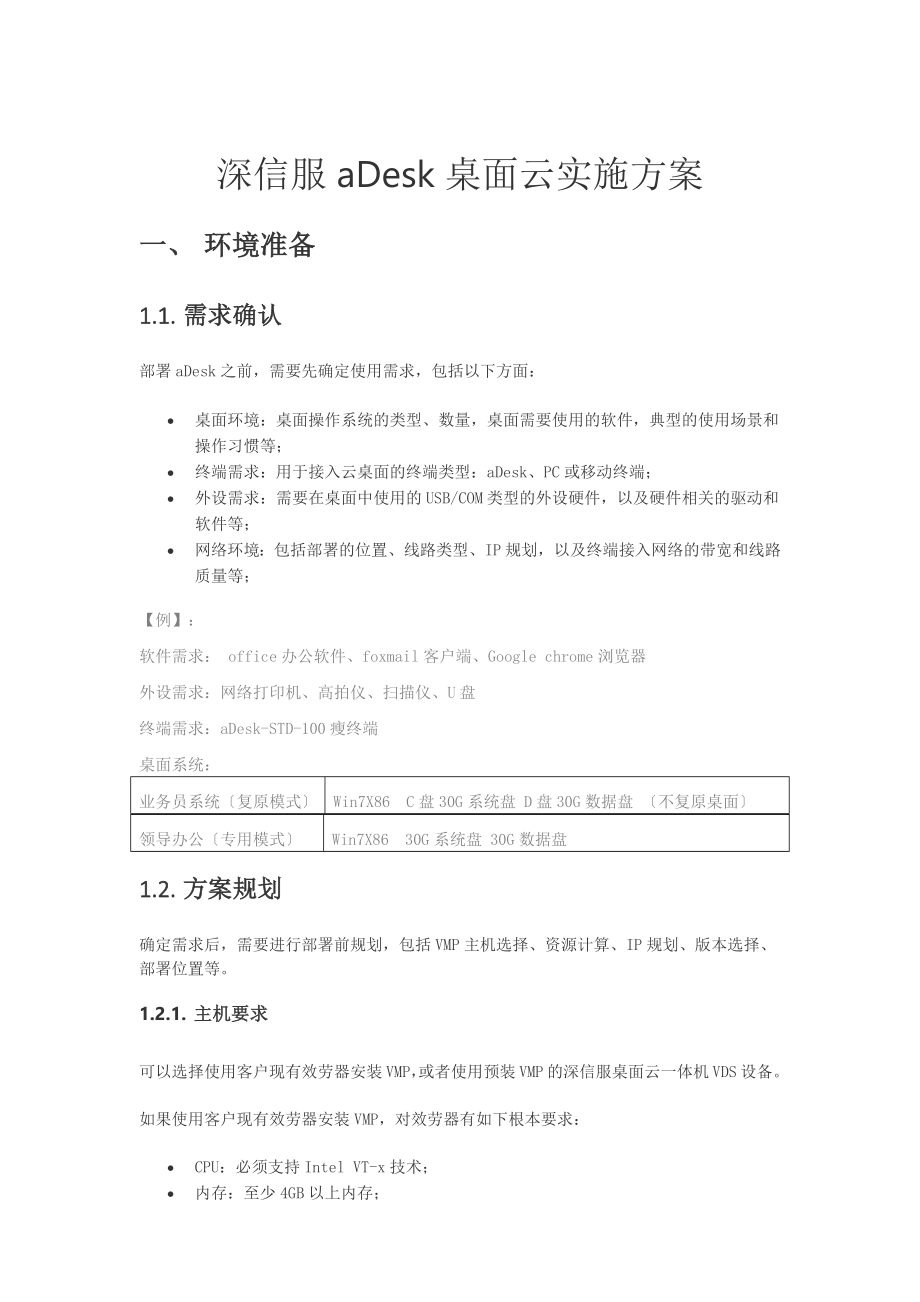


《深信服aDesk桌面云实施方案-2022.11》由会员分享,可在线阅读,更多相关《深信服aDesk桌面云实施方案-2022.11(42页珍藏版)》请在装配图网上搜索。
1、深信服aDesk桌面云实施方案一、 环境准备1.1. 需求确认部署aDesk之前,需要先确定使用需求,包括以下方面: 桌面环境:桌面操作系统的类型、数量,桌面需要使用的软件,典型的使用场景和操作习惯等; 终端需求:用于接入云桌面的终端类型:aDesk、PC或移动终端; 外设需求:需要在桌面中使用的USB/COM类型的外设硬件,以及硬件相关的驱动和软件等; 网络环境:包括部署的位置、线路类型、IP规划,以及终端接入网络的带宽和线路质量等;【例】:软件需求: office办公软件、foxmail客户端、Google chrome浏览器外设需求:网络打印机、高拍仪、扫描仪、U盘终端需求:aDesk-
2、STD-100瘦终端桌面系统:业务员系统复原模式Win7X86 C盘30G系统盘 D盘30G数据盘 不复原桌面领导办公专用模式Win7X86 30G系统盘 30G数据盘 1.2. 方案规划确定需求后,需要进行部署前规划,包括VMP主机选择、资源计算、IP规划、版本选择、部署位置等。1.2.1. 主机要求可以选择使用客户现有效劳器安装VMP,或者使用预装VMP的深信服桌面云一体机VDS设备。如果使用客户现有效劳器安装VMP,对效劳器有如下根本要求: CPU:必须支持Intel VT-x技术; 内存:至少4GB以上内存; 磁盘:至少60GB以上磁盘容量; 其他:至少1张千兆有线网卡;【例】:选用3
3、台VDS-5050一体机,用于搭建桌面云数据中心。1.2.2. 资源分配对VMP主机所需的硬件资源进行计算,遵循如下计算原那么: 虚拟机之间,CPU为竞争关系。当多个虚拟机运行在同一个CPU核心上时,虚拟机之间会相互抢占CPU资源,如果某个虚拟机持续占用CPU,那么其他虚拟机的使用会受到影响,体验会很卡。 所以选择的效劳器CPU核心数尽可能多允许超线程,主频尽可能高,保证每个虚拟机都能利用CPU资源。以Intel E5-2650 v2/8核16线程/2.6GHz这个CPU为例,推荐的最大用户数为8核 * 2.6GHz * 120% / 每用户1.2GHz = 20用户。 虚拟机的内存是独占的。
4、例如某虚拟机分配4GB内存,当其启动时VMP会为其预分配4GB内存,即使该虚拟机实际使用很少的内存,VMP也不允许其他虚拟机占用这局部内存。主机总内存 VMP自身3GB内存 + 运行中的虚拟机配置的内存 / 120%超配 虚拟机占用磁盘的大小与其分配方式有关。教学场景等通常使用复原模式不保存个人数据,此时根本无需考虑磁盘空间问题。但普通场景保存个人数据需要保证磁盘空间足够。物理磁盘总容量 VMP自身60GB + 模板虚拟机系统盘大小 * 2 + ( 派生虚拟机系统盘大小 + 派生虚拟机个人盘大小 ) * 派生虚拟机数量常用操作系统虚拟机最低配置虚拟机推荐配置Windows 7 X862G内存
5、/ 1.2GHz*1vCPU / 30GB系统盘3G内存 / 2GHz*2vCPU / 80GB系统盘Windows 7 X642G内存 / 1.2GHz*1vCPU / 30GB系统盘4G内存 / 2GHz*2vCPU / 80GB系统盘Windows XP1G内存 / 1.2GHz*1vCPU / 20GB系统盘2.5G内存 / 2GHz*2vCPU / 60GB系统盘【例】:每虚拟机分配2核CPU、2G内存、50G个人数据空间1.2.3. IP规划 每台VMP主机各1个IP,VMP集群1个IP,且在同网段; 每台VDC设备旁路部署各1个IP如用VDC集群,需集群1个IP,能连接VMP的T
6、CP4433端口; 每台aDesk各1个IP,能连接VDC设备的TCP80、443端口,建议能连接VMP的TCP5500-5699端口; 每个虚拟机各1个IP,能连接VDC设备LAN口的TCP 8866端口,建议能上网。【例】:网络拓扑图:补充拓扑网段VMP主机1(主控)主机2集群IPVDC分发器真实效劳器集群IPDHCP(VDC上)1.3. 部署准备1.3.1. 材料准备 VDS桌面云一体机或用于安装VMP的物理主机和存储 VMP安装包ISO镜像,其中包含软件VDC U盘和UltraISO刻录程序 Windows系统安装包ISO镜像 常用办公软件 aDesk及USB键盘鼠标 配置用的PC一台
7、1.3.2. 部署过程 部署VMP:为物理主机安装VMP系统;如果是多台主机,那么需组建集群;如果有外置存储,那么需添加并初始化存储; 配置虚拟存储:配置存储通信网口;初始化虚拟存储;配置探测IP; 创立虚拟机模板:在VMP上创立虚拟机并安装Windows操作系统,安装常用软件和VDAgent程序,并关机转换为模板; 部署VDC:部署并配置VDC的IP地址;如果是软件VDC,那么需从VMP上创立VDC虚拟机; 发布桌面资源:在VDC上创立独享桌面资源并派生虚拟机,然后创立用户、关联角色、编辑组策略; 终端接入使用:对aDesk进行初始化配置并接入独享桌面使用。二、 VMPVMS安装-一体机首次
8、使用一体机,需要进行如下初始化配置步骤修改默认IP组建集群 配置虚拟存储2.1. 修改默认IP VDS的根底是VMP,而VMP的ETH0接口默认IP地址是/24。使用PC配置同网段IP地址,直连ETH0口,用浏览器翻开可以登录VDS控制台。默认的管理员账号和密码均为admin,首次登录会提示修改默认密码,使用一个月后强制修改默认密码。首次登录成功后会提示修改默认IP地址。如果有多台VDS主机,需要分别登录以修改默认IP地址,且要求IP地址在同网段。2.2. 组建集群集群用于将所有一体机的资源进行统一管理,包括CPU、内存和存储资源。VDS主机默认使用ETH0口作为集群通信网口,完成每台主机的默
9、认IP修改后,将所有主机的ETH0口接到同一个二层交换机上。集群需要一台主机作为集群控制器。选择其中一台主机并成功登录控制台后,会自动弹出集群配置向导。如果只有单台主机,那么可以跳过集群配置向导。点击开始配置后,可以自动发现当前二层网络中的VDS主机。勾选需要添加的主机,以将其参加当前集群。添加主机时会使用默认密码尝试认证,如果主机修改正密码,那么需手动输入密码完成认证。添加主机后,需要为当前集群设置一个集群IP地址,用于统一管理。集群IP要求跟主机IP在同一个网段。完成主机添加和集群组建。2.3. 配置虚拟存储完成集群组建后,接下来需要配置虚拟存储。配置内容包括配置存储通信网口初始化虚拟存储
10、配置探测IP2.3.1. 配置存储通信网口点击配置存储通信网口,为集群各台主机间的存储通信配置部署方式。VDS集群使用ETH0作为管理网口和集群通信网口。VS虚拟存储将数据存放在不同主机的磁盘上以保证高冗余、高可靠性。数据在不同主机之间需要通过网络实时同步,同步时流量较大,需要配置存储通信网口。存储通信部署方式共有四种:1. 无链路聚合:每台主机使用单独的一个网口进行存储通信。2. 单交换机链路聚合推荐:每台主机使用两个网口进行存储通信,通信网口全都接到同一个二层交换机上。主机间存储通信网口会自行进行链路聚合不需要交换机配置链路聚合。3. 双交换机链路聚合:每台主机使用两个网口进行存储通信,两
11、个网口分别接到两个二层交换机上。主机间存储通信网口会自行进行链路聚合不需要交换机配置链路聚合。4. 复用VMP 管理通信口:主机不使用独立网口进行存储通信,直接通过管理口ETH0进行存储通信。选择部署方式有两个根本原那么:1. 保证主机间带宽足够。VDS主机向本机磁盘写入的数据,需要通过网络同步到其他主机上的副本。所以主机间网络带宽应该跟磁盘写入速率大致相当。目前机械磁盘的写入速度大概在120MB/s的水平,所以主机间的带宽至少是千兆速率。2. 保证主机间通信稳定。虚拟存储离线后再恢复,会触发副本数据自动修复重建。重建的过程可能比拟漫长,而且非常消耗磁盘IO,对VDS一体机的性能影响较大,会降
12、低用户体验效果。所以存储通信网络一定要绝对稳定,使用过程中要防止网络中断,防止插拔网线。选择一种存储通信部署方式后,需要按该部署方式的示意图进行接线,推荐使用单交换机链路聚合。下一步再选择每台主机对应的存储通信网口并配置通信网口地址。存储私网配置完成。2.3.2. 初始化虚拟存储点击初始化虚拟存储,弹出“初始化虚拟存储对话框,需要选择副本数,即存储数据的份数。推荐使用2副本。副本数量在初始化完成后不可再修改。接下来需要规划磁盘用途。磁盘用途包括数据盘和缓存盘。通常用SSD磁盘作为缓存盘,提升虚拟存储的IO性能。勾选“我要使用SSD作为缓存盘即可。然后为每个主机的每个磁盘进行详细用途规划。VDS
13、会对集群中所有主机的磁盘进行自动检测,默认选择机械磁盘作为数据盘,固态磁盘作为缓存盘。一般建议采用默认配置,也可以自行修改。最后显示虚拟存储的配置结果信息,包括最终存储容量、副本数量和磁盘数量。确认配置无误后,需要输入管理员密码,点击“完成以开始初始化虚拟存储。初始化操作不可逆,完成后不能再修改存储配置。初始化过程会清空所有磁盘的数据,持续时间假设干分钟,期间不能关闭或刷新页面。虚拟存储初始化完成。2.3.3. 配置探测IP接下来点击配置探测IP,配置一个网络连通性探测IP,通常是外网网关需要允许PING,或者VDC地址。当主机间通信异常时,可能出现双主的情况,此时同一个虚拟机可能在不同主机上
14、同时运行,会出现数据不一致的情况。为了防止这种情况发生,需要配置一个探测IP。主时机通过PING探测该IP的连通性,无法PING通时那么认为自己脱离集群,成为孤立状态,那么此时该主机保持沉默,不再提供效劳,直到探测恢复。三、 VMPVMS安装-非一体机3.1. 效劳器根本配置a. 关闭节能模式现代的CPU为了在空闲的时候节约能源,可以接受命令进入Low Power模式,统称为C-States或者C-Modes。他们通过降低CPU主频或电压来实现节约能源。但是在虚拟化运行过程中,节能模式无法响应虚拟机突发的资源请求,会造成虚拟机无法及时获得CPU资源,产生虚拟机运行卡顿的问题。所以安装VMP之前
15、,请必须从BIOS中关闭所有节能选项。VMP安装前要求在效劳器BIOS设置中关闭节能模式。如果开启了节能模式,会导致无法充分利用资源、虚拟机运行会非常卡。b. 同步BIOS时间为了保证VMP良好运行,需要校准BIOS时间。c. 启用Intel VT-x技术Intel VT-x虚拟化技术是安装VMP的必要条件之一,如果未启用VT-x那么无法安装VMP。安装VMP成功后如果关闭了VT-x,会导致虚拟机无法开机。d. 启用加电自动开机如果出现停电等故障,启用加电自动开机,可以确保主机加电后自动启动以恢复VMP运行。e. 配置RAID阵列主机如有RAID卡,需配置RAID阵列,可以参照RAID厂商的说
16、明文档。建议配置为RAID103.2. 下载必要文件 VMP镜像文件 刻录工具UltraISO3.3. 刻录ISO镜像到U盘使用UltraISO软件,加载ISO镜像文件,将其刻录到U盘或光盘。U盘写入方式建议使用USB-HDD+,并勾选刻录校验。警告:刻录操作会格式化U盘,原有数据会丧失,请务必提前做好数据备份措施。警告:UltraISO刻录的目标驱动器会列出当前PC上的所有存储介质,包括本地硬盘、移动硬盘和U盘等。请仔细选择刻录目标,防止错误的刻录导致数据丧失。3.4. 从U盘引导效劳器安装VMP刻录完成后,将U盘插入到需要安装VMP的效劳器上。效劳器启动时,修改启动项从U盘启动,即可进入V
17、MP安装过程。选择用于安装VMP的磁盘,磁盘容量需大于60GB。警告:安装时会将磁盘完整格式化并重新分区,磁盘原有数据会被去除。配置VMP管理网口,用于访问VMP控制台进行管理。按配置向导完成VMP安装后,重启即可。重启完成后,VMP显示命令行登录界面,并提示用浏览器访问管理IP。3.5. 登录VMP控制台使用Chrome等浏览器输入该地址即可登录VMP,默认帐号密码均为admin提示:VMP控制台页面基于HTML5技术实现,要求使用Chrome、Firefox或者IE11等浏览器进行管理。推荐使用Chrome浏览器。四、 Windows虚拟机模版安装VDS一体机集群和存储配置完成后,可以进行
18、正常使用了。部署桌面虚拟化时首先需要创立Windows虚拟机模版。创立虚拟机安装Windows系统时可以选择以下两种方法:1. 全新安装Windows:使用Windows安装镜像全新安装,操作步骤参考视频。2. 导入虚拟机磁盘镜像虚拟机模版下载地址下载对应操作系统的TGZ文件到PC上,然后修改后缀名为ISO格式。通过VMP控制台上传ISO文件到/data/local/iso/qcow2/目录下,然后重命名该文件为TGZ格式。然后开启VMP维护模式,上传升级包support-built-unpack-qcow2tgz.pkg,执行升级。升级完成后会将TGZ压缩包解压出来一个qcow2文件。最后新
19、建虚拟机,配置磁盘选择“使用现有磁盘,完成虚拟机创立后,该虚拟机即可开机直接使用。五、 软件VDC安装5.1. 安装软件VDC软件VDC是一个运行在VMP上的虚拟机。当使用一体机时,我们可以跟随一体机的初始化向导创立VDC虚拟机,也可以在初始化完成后手动创立。在一体机的初始化向导最后一个步骤,会提示创立VDC虚拟机。根据该向导提示创立软件VDC时,可以同时完成VDC的网络配置。也可以在VMP界面上新建VDC虚拟机,选择操作系统类型为“虚拟桌面控制系统VDC,即可创立VDC虚拟机。点击“配置IP可以同时完成VDC的网络配置。5.2. VDC网络配置完成软件VDC创立后,将该虚拟机开机。然后使用创
20、立虚拟机时配置的IP地址登录VDC控制台进行管理。如果使用硬件VDC,或者创立时未配置IP的软件VDC,默认IP为10.254.254.254。VDC的控制台登录方式为 s:/vdc_ip:4430,默认登录账号和密码均为admin,注意区分大小写。软件VDC默认配置为单臂模式部署,如需修改VDC的部署方式和网口配置,可以在VDC的控制台中进行修改。提示:如果需要使用路由模式部署,需分别配置WAN和LAN接口。其中WAN口受序列号限制,必须先开通线路授权才能使用。操作步骤:六、 桌面发布6.1. 添加虚拟化平台控制器VDC是一个独立的软件产品,用于将虚拟机桌面发布给终端用户的设备。虚拟机是运行
21、在VMP上的,所以VDC需要先连接到VMP才能对虚拟机进行分配和发布。登录VDC控制台后,在VDI设置虚拟化平台管理中,可以新建虚拟化平台控制器。其中控制器地址为 s:/vmp_ip:4433,连接账号和密码是VMP的管理员权限的账号和密码。6.2. 独享桌面资源在VDI设置资源管理界面中,新增资源,选择类型为“独享桌面资源。新建独享桌面资源时,需要填写桌面虚拟机的根本信息有: 虚拟机名称派生出来的虚拟时机以该名称为根底,加上自动编号,作为虚拟机的名称和虚拟机操作系统的计算机名。如虚拟机名称为test,那么派生虚拟机的名称为test0,test1,test2.。当用户登录并绑定该虚拟机后,会在
22、虚拟机的名称后再追加其用户名,如test0_zhangsan。 虚拟机模版在VMP上创立的模版虚拟机,VDC根据该模板进行桌面虚拟机派生。 发布类型包括“专用模式和“复原模式。其中“专用模式会保存用户对其桌面虚拟机的任何修改,重启不会复原。“复原模式即每次重启时复原系统盘,用户对其桌面虚拟机系统盘的任何修改都会恢复到刚派生的状态。 个人磁盘派生虚拟时机继承模板虚拟机的系统盘,此外可以为用户分配独立的个人磁盘用于保存私有数据。个人磁盘的数据不受“复原模式的影响,即复原模式不会复原个人磁盘数据。同时Agent程序会自动将原存放于Windows系统盘的“我的文档等个人文件夹重定向到个人磁盘。 网页浏
23、览加速当桌面虚拟机分配内存大于2.5GB时,Agent程序可以划分一局部内存空间作为磁盘缓存,用作IE等浏览器的缓存目录,以提升网页浏览的加载速度。 虚拟机配置然后需要添加桌面虚拟机,为即将派生的桌面虚拟机指定运行位置和存储位置。如果虚拟机根本信息包含了个人磁盘,那么还需指定个人磁盘的存储位置。同时需要为桌面虚拟机指定桥接网络使用的虚拟交换机。最后还需要填写需要派生桌面虚拟机的数量。其中运行位置选择为“集群虚拟机时,要求存储位置必须为外置存储或虚拟存储,参考集群部署案例。完成独享桌面资源创立后,VDC会向VMP发送指令派生所需的虚拟机。派生成功的虚拟机,可以在VDI设置虚拟化平台管理虚拟机管理
24、中查看到。虚拟机派生完成后,首次开机时Agent接入VDC需要执行初始化过程。为了提升终端用户的接入速度,建议创立独享桌面资源派生虚拟机成功后,从VDC上开启所有派生的虚拟机,预先完成初始化过程。虚拟机需要配置IP并能访问VDC的LAN口,才能完成初始化接入。接入成功后虚拟机图标为绿色,状态为“已接入。提示:如果模版第一次进行派生虚拟机,那么所需时间较长,需耐心等待。6.3. 新建用户VDC通过用户认证来进行接入访问控制。终端用户如需接入访问独享桌面资源,那么需先新增用户并指定其认证方式。一般直接采用密码认证方式,填写用户名/密码即可。6.4. 关联角色VDC通过角色关联来限制用户能够访问的桌
25、面资源。一个用户可以关联多个角色,一个资源也可以同时属于多个角色,用户可以访问的资源是其关联角色所包含资源的集合。6.5. 编辑组策略VDC通过策略组来管理用户对资源的访问控制。针对独享桌面资源,策略组可以控制用户能否在本地桌面与独享桌面之间使用剪贴板或USB存储。七、 用户接入7.1. aDesk接入aDesk是深信服桌面虚拟化方案中的用户终端设备。用户通过aDesk设备登录VDC,访问运行在VMP上的虚拟机桌面。aDesk作为瘦客户机,主要用于输入输出,所以前后面板有很多接口。根本使用时需要连接12V电源线、VGA显示输出、USB接口的键盘和鼠标,还必须通过RJ-45网口连接至网络中如使用
26、AIR版,需连接WIFI网络。aDesk首次开机,需要进行分辨率设置和网络设置。其中网络设置可选配置为DHCP或者静态IP,同时还需要指定中心管理器即VDC的IP地址。提示:建议开启VDC自带的DHCP功能,为aDesk分配IP的同时,可以分配VDC自己的IP作为中心管理器地址。aDesk成功连接至VDC后,会检查当前aDesk系统的ROM版本,如果检查版本不一致,会在右下角提示更新。建议从VDC上开启“自动下载安装系统更新,这样aDesk接入成功后会自动下载并安装更新。注意:更新过程中aDesk会自动重启进入Recovery模式执行升级,期间禁止断电关闭aDesk。更新完成后即可进入系统桌面
27、根据VDC接入选项配置,可能禁止显示系统桌面而直接翻开VDI Client。点击系统桌面的VDI Client程序,即可运行VDI程序,登录后可以访问桌面资源。访问过程主要包括:输入用户名密码进行认证加载资源列表点击资源使用桌面。7.2. PC接入使用Windows自带的IE浏览器翻开VDC的登录页面,输入用户名密码后,会自动安装客户端程序。首次通过IE浏览器登录成功,完成客户端程序安装后,下次登录可以直接从桌面的VDI Client程序进行登录使用。除了PC安装客户端程序使用独享桌面外,还可以直接将PC作为客户机使用,该功能称为“PC一体化。PC一体化控件需要独立下载安装vDesktopCl
28、ient。安装完成后,Windows的PC开机时自动运行VDI客户端,对用户屏蔽物理机的Windows界面,直接使用虚拟机桌面。关闭虚拟机时,自动关闭物理机。通过接入选项配置,可以设置是否允许用户在本地桌面和虚拟机之间进行切换。7.3. 移动终端接入在Android或者iOS的移动终端上,通过安装EasyConnect应用,可以实现移动接入独享桌面。Android客户端应用可以从各大应用市场或者使用 自带浏览器翻开VDC用户登录界面进行下载。iOS客户端应用可以从AppStore上下载。 提示:移动终端访问独享桌面时,要求虚拟机Agent正常接入VDC,同时虚拟机需要开启远程桌面功能。八、 部
29、署检查完成独享桌面部署后,建议按以以下表逐项检查是否有遗留问题。8.1. 环境准备检查点检查内容考前须知材料准备SuperDog和序列号SuperDog上有VDS/aDesk标记VMP安装镜像、升级包、aDesk刷机包和相关工具下载地址Windows安装镜像或磁盘镜像模板系统模板IP规划VDS、VDC、aDesk和虚拟机常用软件效劳器检查已开启Intel VT-x已关闭CPU节能模式已同步BIOS时间已配置好RAID卡如有RAID5需开启写缓存已配置主机加电自动开机8.2. VMP安装检查点检查内容考前须知VDS上架VDS设备使用导轨进行固定上架双电源如有分别接入不同的供电线路升级VMP的版本
30、为最新版本集群正常识别KEY ID,序列号有效1个集群只能插入1个SuperDog添加的所有主机正常在线所有主机网络接口均协商为千兆全双工主机IP、网关和DNS配置正确确保VMP主机能联网更新主机和集群IP地址能正常访问(TCP 443/4433)需额外放通TCP5500-5699端口虚拟存储虚拟存储状态正常,磁盘均在线存储网络通信正常2台主机使用“无链路聚合直连3台主机以上要求用独立交换机或独立的VLAN进行连接,与其他网络隔离存储通信网口均协商为千兆全双工所有主机均能PING通探测IP地址确保探测IP稳定在线8.3. 桌面发布检查点检查内容考前须知VDC配置VDC设备IP能正常访问(TCP
31、 80/443/4430)多台VMP主机时,至少创立2个软件VDC组建集群指定VDC虚拟机运行位置为不同的主机,关闭故障迁移VDC序列号有效无SuperDog时,VDC可试用30个用户/60天网络中如无DHCP,建议启用VDC的DHCP功能勾选自动下载并安装系统更新勾选开机自动运行客户端勾选允许用户选择自动登录虚拟机模板虚拟机为Windows XP、Windows 7操作系统安装所有Windows更新补丁关闭Windows自动更新功能关闭自动更新,并禁用Windows Update效劳关闭Windows错误修复功能开启Windows远程桌面功能安装Adobe Flash Player最新版安装
32、从当前VDC上下载的Agent程序并重启从VMP下载VMTools安装并重启Agent默认已包含VMTools,定制或补丁版本需要手动安装将虚拟机转换为模板资源发布VDC测试虚拟化平台控制器连接正常独享桌面派生虚拟机数量大于用户数量启用自动登录虚拟机并配置Windows可用的账号虚拟机全部能从VDC正常开机虚拟机能从DHCP获取或从VDC指定IP地址虚拟机Agent状态为正常使用绿色图标VDI用户已关联独享桌面资源8.4. 终端接入检查点检查内容考前须知aDeskaDesk显示器输出正常,分辨率为最正确分辨率aDesk通过DHCP或手动配置IPaDesk网口协商为百兆全双工aDesk连接VDC
33、正常,VDC客户机管理显示其在线aDesk能连接虚拟机所桥接的VMP主机网口aDesk自动更新ROM完成,版本匹配用户使用VDI Client登录成功翻开独享桌面资源使用正常桌面体验Windows能正常上网使用IE浏览器翻开优酷视频,能流畅播放使用WMP翻开Windows自带的视频,能流畅播放aDesk插入U盘,Windows能正常读写维护修改VMP的admin默认密码VDC上连接虚拟化平台控制器的密码需对应修改修改VDC的admin默认密码对所有虚拟机创立快照备份VMP和VDC的系统配置九、 一体机维护9.1. 主机维护1.3.2. 更换主机当集群中某台主机出现故障时,如果正好有备用的主机,
34、那么可以用备用的VDS主机进行替换。在离线主机的“更多选项中可以找到更换主机配置。点击更换主机,会列出当前网络中新发现的主机,新主机的配置硬件配置、磁盘数量和容量不得低于原故障主机的配置。选择被替换主机和新主机后,下一步确认主机信息,勾选“确定更换后点击完成,开始主机替换。1.3.3. 主机离线后数据重建当集群中某台主机出现故障时,而在设定的时间内没有执行更换主机操作,那么磁盘数据的副本会自动开始在其他主机上进行重建。仅适用于2副本以上、且主机数大于副本数的情况系统即将进行数据重建时,会在页面右上方弹出提示,可以通过“管理-日志与告警-告警日志查看数据重建的状态。数据重建时,磁盘IO消耗较大,
35、会影响当前主机的性能,降低用户体验效果。所以当发现主机离线时,应当立即恢复。主机无法立即恢复的,需要尽快使用备用主机替换。尽量防止数据重建。9.2. 磁盘维护9.2.1. 更换磁盘机械磁盘长期使用会出现坏道,SSD磁盘长期使用寿命会降低。当磁盘坏道较多或者使用寿命缺乏时,VS会判断该磁盘故障。当主机上某个磁盘状态显示为故障时,那么需要立即替换。先准备一块新的磁盘,跟故障磁盘类型相同、容量不低于故障磁盘,只能是我司原厂发货磁盘,不能使用客户自备磁盘。然后根据故障磁盘上提示的位置,拔出故障磁盘,并插入新的磁盘。误拔了正常的磁盘时,主时机发出蜂鸣告警在虚拟存储界面找到故障磁盘,点击更换磁盘。勾选“我已准备完成,点击下一步,选择用于替换的新的磁盘。勾选“我确定更换磁盘,点击完成以执行更换操作。更换完成后,原数据副本会通过集群恢复到该磁盘仅适用于多副本场景。9.2.2. 磁盘离线后数据重建当主机上某个磁盘状态显示为故障,且在设定的时间内没有执行磁盘更换操作,那么副本数据会在其他空间足够的磁盘上进行重建仅适用于多副本场景。系统即将进行数据重建时,会在页面右上方弹出提示,可以通过“管理-日志与告警-告警日志查看数据重建的状态。数据重建时,磁盘IO消耗较大,会影响当前主机的性能,降低用户体验效果。所以当发现磁盘故障时,应当立即使用备用磁盘替换,尽量防止数据重建。
- 温馨提示:
1: 本站所有资源如无特殊说明,都需要本地电脑安装OFFICE2007和PDF阅读器。图纸软件为CAD,CAXA,PROE,UG,SolidWorks等.压缩文件请下载最新的WinRAR软件解压。
2: 本站的文档不包含任何第三方提供的附件图纸等,如果需要附件,请联系上传者。文件的所有权益归上传用户所有。
3.本站RAR压缩包中若带图纸,网页内容里面会有图纸预览,若没有图纸预览就没有图纸。
4. 未经权益所有人同意不得将文件中的内容挪作商业或盈利用途。
5. 装配图网仅提供信息存储空间,仅对用户上传内容的表现方式做保护处理,对用户上传分享的文档内容本身不做任何修改或编辑,并不能对任何下载内容负责。
6. 下载文件中如有侵权或不适当内容,请与我们联系,我们立即纠正。
7. 本站不保证下载资源的准确性、安全性和完整性, 同时也不承担用户因使用这些下载资源对自己和他人造成任何形式的伤害或损失。
